Password Manager го LastPass
Password Manager LastPass

Някои потребители са дошли с по прост начин. Във всички тези услуги, за да се създаде единен парола. Но това е доста глупаво. Ако някой хакер или зловреден софтуер научава данни паролата си, тя ще бъде в състояние да отидете на тези ресурси от ваше име и да направите всички промени в него, без особени затруднения, всяко желание.
Как да защитите паролите Архивиране на файлове
Ето защо, една парола за всички услуги - е отсъствия. Най-добрият начин - да се запиша на пароли в един обикновен лаптоп и ги въведете ръчно. Но това е доста метод отнема много време, но тя все още е най-добрият. Също така, можете да записвате паролите си на преносим компютър, го архивирате, и по време на процеса за архивиране, за да се сложи парола на него.
На следващо място, за да намерите най-необходимите данни, просто razarhiviruem желания файл, да го видите и вие правите необходимите пароли. ВАЖНО! Невярно сте въвели всички необходими пароли, които, не забравяйте да се премахне извлича файл и да изпразните кошчето (архивира в същото време ще остане недокосната)!
В противен случай, злонамерен софтуер може лесно да ги изтегля. Основното нещо е, не забравяйте паролата, която сте направили за архива. По-добре е да го запишете в един обикновен лаптоп.
Как да защитите паролите мениджър за пароли
Можете да използвате един от програми, мениджърите на парола. Това също е един добър начин. Бизнес информационна база данни с конкретна информация, съдържаща лични данни, криптирана, създавайки kriptokonteynera. За да получите достъп до него, имате нужда от програма, която го е създал, и разбира се на паролата от него.
Също така, тези програми са в състояние да създадат силни пароли и имат функцията на форми AutoComplete. Недостатъкът на парола мениджър е високата цена на програмата, и ние не трябва да забравяме, че, след като преинсталирате вашата система, софтуерът ще изчезне. Но, открих един свободен парола мениджър, който работи онлайн, която, по мое мнение, в момента е най-добрият.
пароли за защита LastPass на браузъра
Предимствата на този мениджър за пароли е, че не само го на вашия компютър, но също така и да се регистрирате за тази услуга, да я разшири дейността си в браузъра и обърнете внимание на формата функцията за автоматично довършване. На входа на всяка услуга, която изисква парола, тя автоматично се настройва паролите и ходиш доста бързо на тази страница.
Когато преинсталирате системата, компютърна програма, изчезва, но онлайн услугата си данни се съхраняват. Поради това, в новата система, можете просто да влезете в профила си в LastPass и инсталиране на разширение на браузъра. По принцип, за да инсталирате не е задължително да е достатъчно да се установи разширение на браузъра, когато работите с мека LastPass тази програма.
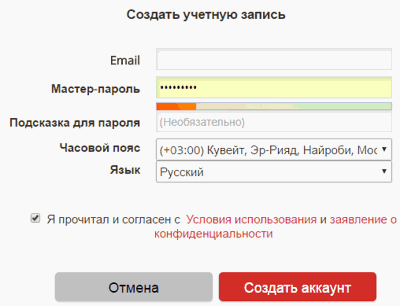
Също така, разширяването на LastPass може просто да направи приставки за браузъра директно от търсенето. Вземем примера Mozilla. Кликнете върху три хоризонтални линии в горния десен ъгъл. След това изберете "Добавки" икона.
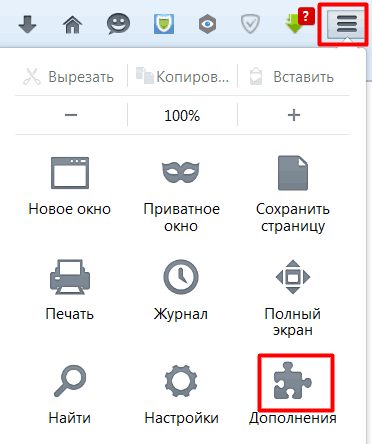
Ние са прехвърлени на нова страница, където ние виждаме, ние изискваме от добавка. Кликнете върху зеления бутон "Добави към Firefox».
След това, ние питаме отново - Задаване на добавката? Ние сме съгласни. Освен това, ние сме помолени да рестартирате Firefox.
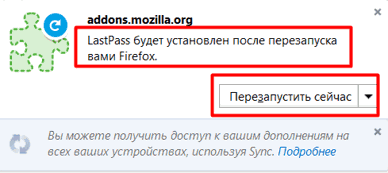
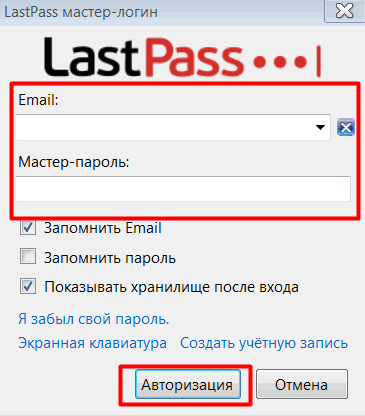
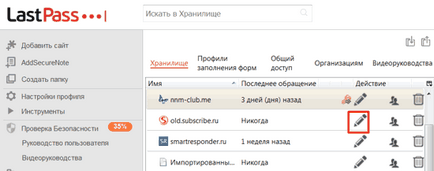
За да направите това, вие трябва да кликнете върху иконата на молив и задръжте желания версия на сайта.
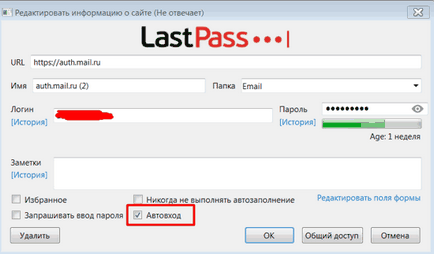
Всичко, което каза за добавянето на разширение LastPass за браузъра Firefox може да се направи с друг браузър. Същите хора, които не желаят да се търси разширяване на себе си, аз препоръчвам да инсталирате LastPass мениджър за пароли и разширяване на себе си инсталира в браузъри, където е възможно.
Препоръчвам ви да използвате тази услуга за защита с парола. Това е удобно, бързо и практично. И да се грижи за вашите данни. Също така, моля, приемете моите искрени поздравления за предстоящата възкресението на Христос. Желая ти всичко най-хубаво!